클릭 10번으로 끝내는 파일 취합 자동화!!
• 초보자도 함수 5개로 끝내는, 파일 취합 100% 자동화 쿼리 만들기
- 1교시
a. 파일 병합 기초
- 원클릭! 파일 취합 자동화 서식 만들기
- 파일 취합 동작 원리 이해하기
b. M함수 기초
- 함수 3개면 OK! 파일 취합 쿼리 간소화하기
- 머리글이 포함된 보고서 취합하기
* 취합하려는 파일이 열려있으면 취합이 안 됨
데이터 - 데이터 가져오기 - 파일에서 - 폴더에서 - 결합 말고 앞으로는 '데이터 변환' 사용하기!!!!!
Content 열 이외 다른 열 제거 - 열 추가 - Excel.Workbook([Content])
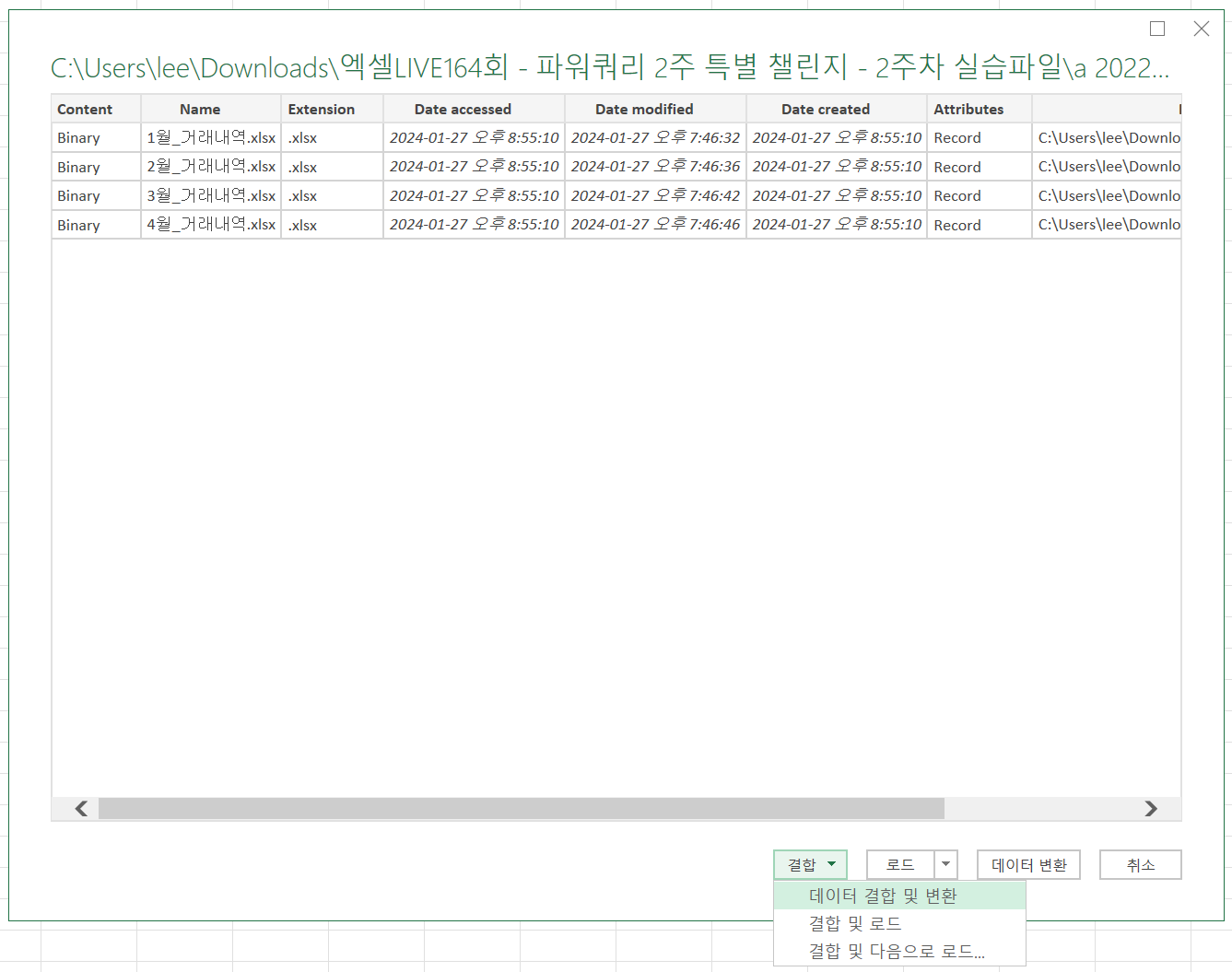
결합 및 다음으로 로드 - 기존 워크시트 또는 새 워크시트
⚠ 엑셀 파일을 합친다? = 적어도 데이터 구조가 같거나 비슷할 때 가능하다.
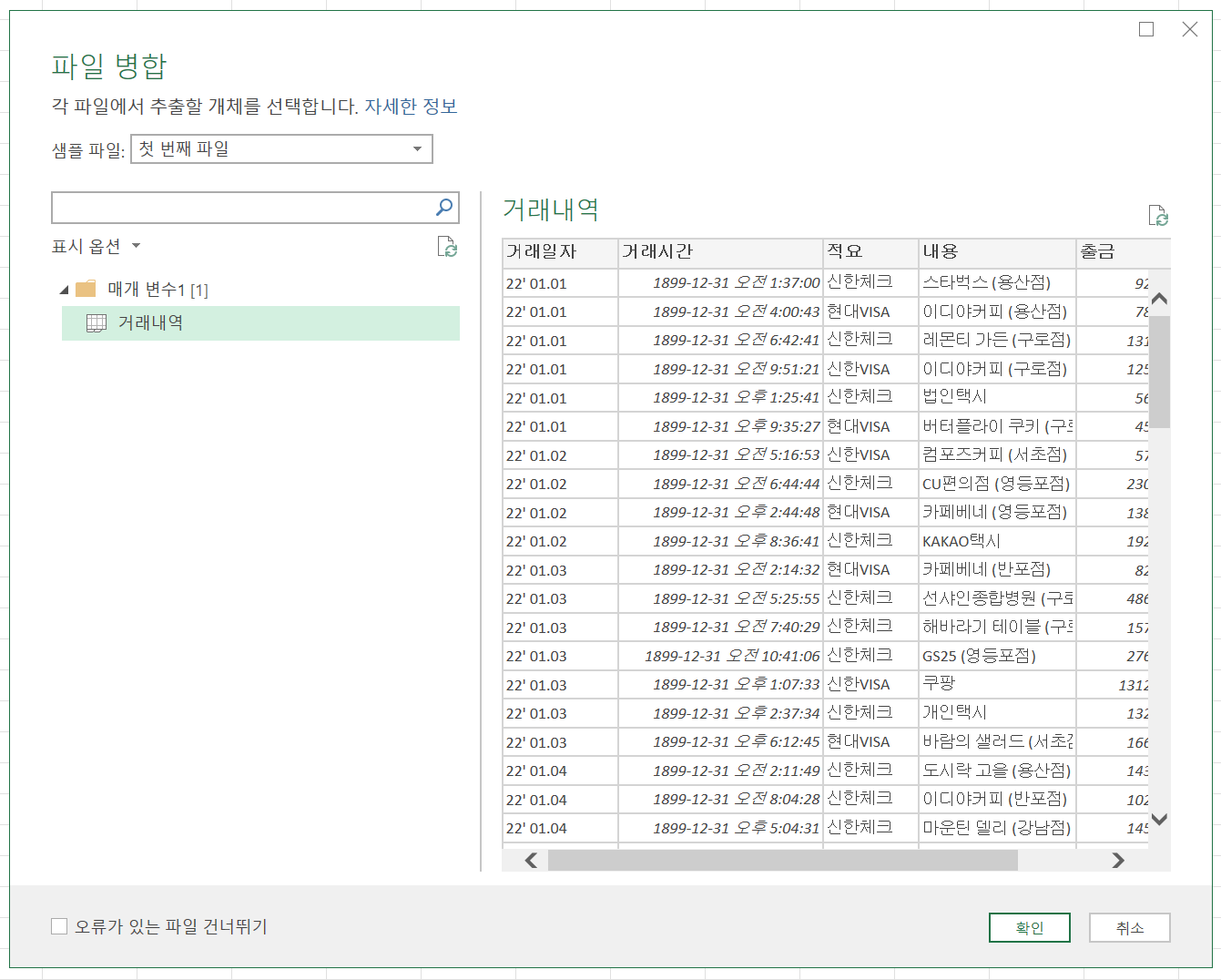
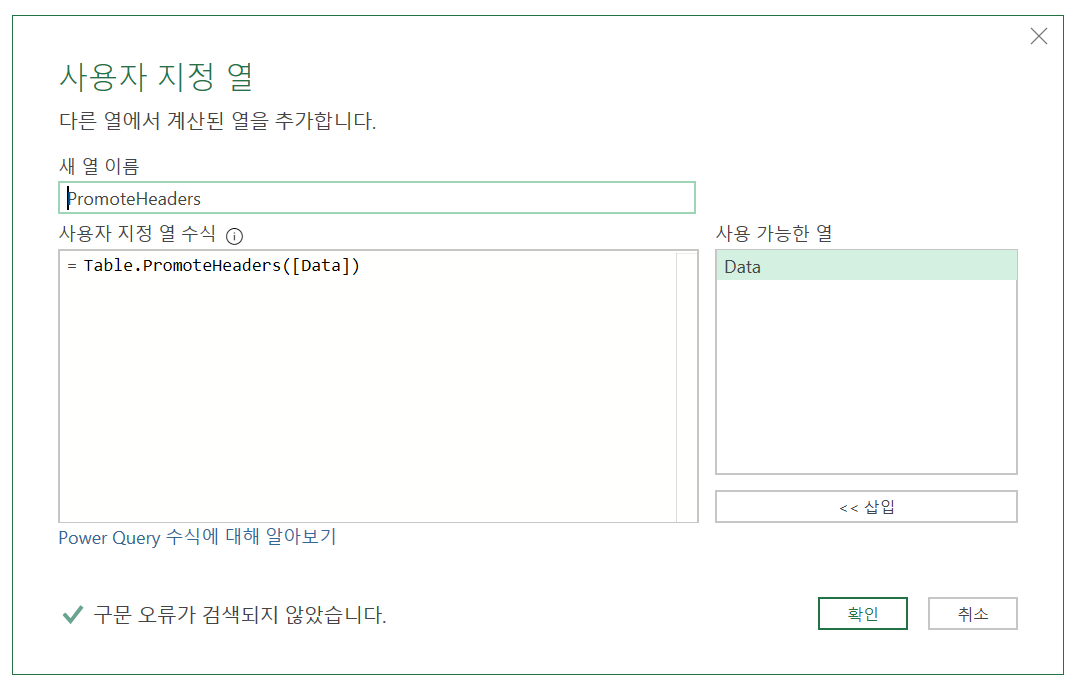
- 2교시
a. M함수 핵심 기호 2가지 살펴보기
b. 폴더 경로를 실시간으로 받아오는 엑셀 공식
c. 파일 취합 100% 자동화 쿼리 만들기
M = Mapping
① 파워쿼리 M 함수는 함수 앞에 범주를 작성한다.
예) Table.PromoteHeaders → 테이블 관련 함수이고, 머리글을 승격하겠구나!
예) Excel.Workbook → 엑셀을 참조하는 함수이고, 통합문서 데이터를 불러오겠구나!
예) DataTime.Time →날짜/시간 관련 함수이고, 날짜/시간에서 시간을 반환하겠구나!
★주의! 파워쿼리 함수는 대소문자를 인식하므로, 반드시 대소문자를 정확하게 작성해야 함!
② 파워쿼리에서 중괄호 {}는 '행'을 선택하고, 대괄호는 []는 '필드'를 선택한다. 순번은 0부터 시작한다.
(단, 파워쿼리의 배열은 '0' 부터 시작하는 것만 주의해서 사용)
현재 통합문서의 폴더 경로 반환
=LEFT(CELL("filename",A1),FIND("\[",CELL("filename",A1)))
(현재 원드라이브 경로는 사용 불가)
② Excel.Workbook (엑셀파일)
③ Table.Skip (테이블, 개수)
④ Table.PromoteHeaders (테이블)

엑셀을 20년 넘게 쓰면서 파워쿼리 편집기를 건드릴 생각을 해보지 않았던 게 후회된다. 생각보다 훨씬 직관적이고 다양하게 활용할 수 있다는 것이 놀라웠다. 어쩌면 앞으로 엑셀 함수보다 더 많이 사용하지 않을까 한다. M함수에 대해서는 조금 더 복습을 해봐야 겠지만, 취합 경로라든가 추출되는 정보를 내가 원하는 대로 동적으로 자동화할 수 있다는 것이 매우 놀라웠다. 오빠두엑셀 감사합니다!!!
'오피스' 카테고리의 다른 글
| 엑셀에서 피벗 테이블 사용하는 법: 데이터 분석이 쉬워진다! (0) | 2025.01.13 |
|---|---|
| 엑셀에서 자주 쓰는 함수 TOP 10 (0) | 2025.01.12 |
| 파워쿼리 기초 완성, 2주 특별 챌린지 - 1주차 (0) | 2024.01.25 |
| [오빠두엑셀] 2023년 엑셀 끝내기, 기초 완성! 3주 챌린지 (3주차) (0) | 2023.03.31 |
| [오빠두엑셀] 2023년 엑셀 끝내기, 기초 완성! 3주 챌린지 (2주차) (0) | 2023.03.24 |



